Klasörleri parolayla korumanın en kolay yolu Özellikler'dir.
- Windows 10'daki dosyalar/klasörler için Parola koruma özelliğinin kullanılması, kullanıcıların hassas bilgilerini yetkisiz erişime karşı korumasını sağlar.
- Ancak bu özellik, Windows 10'un Pro veya Enterprise Sürümünde olduğu gibi Windows 10 Home sürümüne dahil değildir.
- Ancak Windows 10 Home sürümü kullanıcıları, Sıkıştırılmış klasörleri veya üçüncü taraf araçlarını kullanarak bir klasörü parolayla koruyabilir.
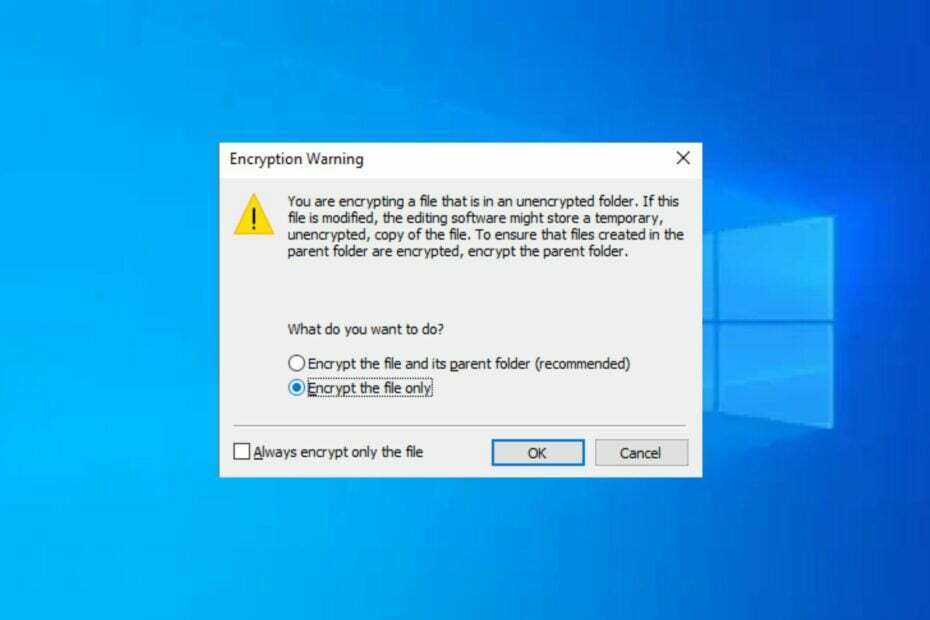
- Belgeler, görüntü dosyaları ve veritabanları dahil 17 dosya türünü sıkıştırın ve açın
- Belirli arşivlenmiş dosyaları sıkıştırmak/açmak için filtreleme seçenekleri
- PDF'ler ve diğer biçimler için dosya birleştirme ve dosya dönüştürme
- Bulut ve yedekleme desteği
Dosya yönetiminizi yükseltin!
beraberinde gelen fayda şifreleme Bilgisayarınızdaki klasörünüz, yardımcı olmasıdır. Verilerinize izniniz olmadan erişilmesini önleyin (veya çalıntı), muhtemelen bilgisayarınızı paylaştığınız kişiler tarafından.
Bazı okuyucularımızdan Windows 10 klasörünü Parola korumalı sorgusunu aldığımız için, bu makale bazı basitleştirilmiş yöntemleri derlediğimiz için bunu görecektir.
- Bir klasörü neden parolayla korumam gerekiyor?
- Windows 10'da bir klasörü parola ile nasıl koruyabilirim?
- 1. Windows 10 Klasör Özelliklerini Kullanın
- 2. Microsoft Office Şifrelemesini Kullanın
- 3. Üçüncü taraf bir araç kullanın
Bir klasörü neden parolayla korumam gerekiyor?
Bir klasör için parola koruma özelliğini kullanmak birkaç nedenden dolayı faydalı olabilir. Potansiyellerden bazıları aşağıdadır:
- Hassas bilgileri koruyun/gizliliği koruyuny – Windows PC'nizdeki bir klasörü parolayla korumak, hassas bilgilerin yetkisiz erişime karşı korunmasına yardımcı olabilir. Özellikle klasör kişisel veya finansal veriler, gizli ticari bilgiler veya meraklı gözlerden uzak tutulması gereken diğer hassas bilgileri içeriyorsa.
- Yanlışlıkla silmeyi veya değiştirmeyi önlemek için – Parola koruma özelliğinin kullanılması, klasör işiniz veya özel yaşamınız için kritik olan belgeler veya dosyalar içeriyorsa da yardımcı olabilir. özellik yardımcı olur dosyaların yanlışlıkla silinmesini veya değiştirilmesini önleme.
- Uyumluluk gereksinimleri – Belirli sektörler veya meslekler, belirli dosya veya belge türleri için parola korumasının kullanılmasını zorunlu kılan yasal veya düzenleyici gerekliliklere sahip olabilir. Bu dosyalar böyle bir ortamda sizin gözetiminizdeyse, şifre korumasını nasıl kullanacağınızı bilmeniz gerekir.
Windows 10'da bir klasörü parolayla korumanız gerekmesinin başka birçok nedeni vardır. Ancak, yukarıdaki herkes için ortak nedenlerdir.
Windows 10'da bir klasörü parola ile nasıl koruyabilirim?
Bir klasörü parolayla koruma seçeneği diğer Windows 10 sürümlerinde bulunurken (Windows 10 Pro veya Enterprise Edition…) Windows 10 Home sürümü dışında, hala birkaç güvenli numara vardır. uygula.
1. Windows 10 Klasör Özelliklerini Kullanın
- Klasöre gidin ve şifrelemek istediğiniz tüm dosyaların içinde olduğundan emin olun.
- üzerine sağ tıklayın dosya ve aç Özellikler.

- Altında Genel sekme, tıklayın Gelişmiş.

- ile kutuyu işaretleyin Verileri güvenli hale getirmek için içerikleri şifreleme seçenek. Seçmek Uygula yalnızca bu klasörde değişiklik yapın ve tıklayın TAMAM.

- İstenirse, şifreleme anahtarınızı yedekleyin.
Klasör Özellikleri, Windows 10'da bir klasörü parolayla koruyan ilk Windows işletim sistemi yöntemidir. Ancak, eğer şifreleme klasörü devre dışı, uygulanacak çözümleri bulmak için uzman kılavuzumuza bakın.
2. Microsoft Office Şifrelemesini Kullanın
- Aç Ofis şifrelemek istediğiniz dosyaya tıklayın ve Dosya simge.
- Altında Bilgi, tıklamak Belgeyi koruyun.

- Seç Şifre ile şifrele seçenek.

- Tercih ettiğiniz şifreyi girin ve tuşuna basın. Girmek. Parolayı yeniden girin ve tıklayın TAMAM.
Microsoft Office şifrelemesi ile Office belgenizi kolayca parola ile koruyabilirsiniz ve belgeye erişmeden önce belirlediğiniz bir parolayı girmeniz gerekir.
- Çalışma Zamanı Hatası: Proc Çağrılamadı [Düzeltme Kılavuzu]
- 14 yıllık Windows Pazar Payı Geçmişi: Yıllık İnceleme
Windows 10'da bir klasörü bir parola ile kilitlemek ve şifrelemek için başvurmanın bir başka verimli yöntemi, özel bir üçüncü taraf aracı kullanmaktır.
Bu araçlar, kullanıcı hesabınızda bile klasörlerinizi ve dosyalarınızı korur. Ayrıca PC'nizdeki klasörlere ve dosyalara kimlerin erişebileceği konusunda tam kontrol sağlarlar.
için de bu kılavuzu inceleyebilirsiniz. Windows 10 için en iyi dosya şifreleme yazılımı [2023 Kılavuzu] temel özellikleri ile.
Ve bu, Windows 10'da bir klasörün nasıl parola ile korunacağına ilişkindir. Windows 11 kullanıcıları, nasıl yapılacağı konusunda uzman kılavuzumuza da bakabilir. Windows 11'de bir klasörü parolayla koruyun.
Herhangi bir sorunuz veya öneriniz varsa, aşağıdaki yorumlar bölümünü kullanmaktan çekinmeyin.
Hâlâ sorun mu yaşıyorsunuz? Bunları bu araçla düzeltin:
SPONSORLU
Yukarıdaki öneriler sorununuzu çözmediyse, bilgisayarınızda daha derin Windows sorunları olabilir. Öneririz bu PC Onarım aracını indirme (TrustPilot.com'da Harika olarak derecelendirildi) bunları kolayca ele almak için. Kurulumdan sonra, sadece tıklayın Taramayı Başlat düğmesine ve ardından düğmesine basın Hepsini tamir et.
![Windows 11'de Klasörleri Gizleme ve Gösterme [3 Yol]](/f/cb3d7314735c5b9a69a24e43df6c733b.png?width=300&height=460)

![Eski Bir Sabit Sürücüdeki Kullanıcı Klasörüne Nasıl Erişilir [Windows 11 Kılavuzu]](/f/a746d74c230eb87edf5f79feff18cdf6.jpg?width=300&height=460)